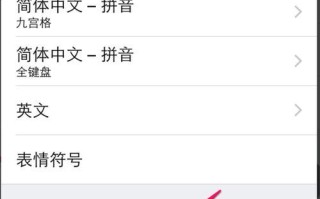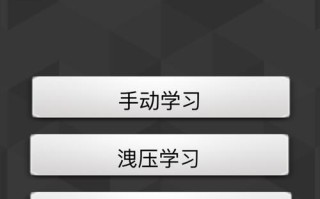在数字时代,智能手机已经成为人们生活中必不可少的一部分。苹果手机作为全球最受欢迎的智能手机之一,其稳定性和用户友好性备受赞誉。然而,有些用户可能对于苹果设备上的操作系统更新和安装感到困惑。本文将为您提供一份详细的操作指南,教您如何以苹果装苹果系统,使您的设备始终保持最新的操作系统状态。

1.如何检查设备是否支持最新的系统更新
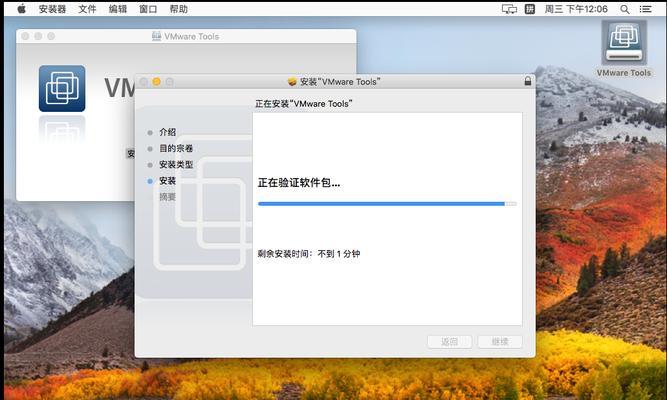
在“设置”中找到“通用”选项,点击“软件更新”,系统将自动检查并显示是否有可用的最新系统更新。
2.为何要及时更新系统
系统更新通常包含对性能和安全性的改进,因此及时更新可以确保您的设备运行更加顺畅且安全。

3.备份您的设备数据
在开始安装或更新过程之前,请务必备份您的设备数据,以防止意外数据丢失。您可以通过iCloud或iTunes进行设备数据备份。
4.连接到Wi-Fi网络
系统更新通常较大,因此建议在安装或更新时连接到Wi-Fi网络,以避免耗尽您的移动数据流量。
5.为避免设备电量不足导致安装失败
在进行系统更新之前,请确保您的设备电量充足,或者将设备连接到电源适配器充电。
6.开始安装或更新系统
在“软件更新”界面中,点击“下载并安装”按钮,系统将开始下载最新的操作系统版本,并在下载完成后自动进行安装。
7.安装过程中的注意事项
在安装过程中,请勿关闭设备或断开与电源和Wi-Fi的连接,以确保系统能够顺利地完成更新。
8.安装完成后的设置
在系统更新完成后,您可能需要按照设备上显示的指引进行一些设置,例如重新登录iCloud账户、重新设置TouchID等。
9.如何还原设备至出厂设置
如果您在更新过程中遇到问题,您可以尝试将设备恢复至出厂设置。在“设置”中找到“通用”选项,点击“还原”,然后选择“抹掉所有内容与设置”。
10.轻松更新系统的小技巧
您可以通过设置中的“自动下载更新”选项,在有Wi-Fi连接时自动下载并安装系统更新,从而保持设备始终更新。
11.如何安装测试版系统
苹果提供了测试版系统供用户参与测试,您可以在苹果开发者平台注册并下载测试版系统进行安装。
12.注意事项:测试版系统可能存在稳定性问题和软件不兼容性,建议仅在备用设备上进行安装。
13.如何降级至较旧的系统版本
如果您对最新系统版本不满意,或者发现有兼容性问题,您可以通过iTunes将设备降级至较旧的系统版本。
14.注意事项:降级可能会导致数据丢失,请务必提前备份设备数据。
15.
通过本文提供的详细操作指南,您可以轻松地在您的苹果设备上安装和更新苹果系统。及时更新系统可以提升设备性能和安全性,并享受到更好的用户体验。记住备份设备数据和注意安装过程中的注意事项,让您的苹果设备始终保持最新、最优秀的状态。
标签: 苹果系统